禁止Win10自动更新步骤如下:
1、在“搜索web和windows”框中输入“服务”;

2、在搜索结果中点击第一个,那个图标像齿轮的那个!如下图:
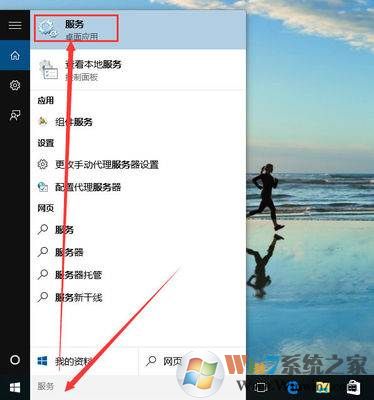
3、在打开的“服务”窗口中,我们找到windows update;
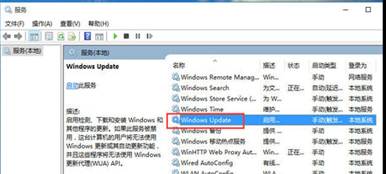
4、找到”windows update“,然后在上面点击鼠标右键再点击属性;

5、在属性里面,找到“启动类型”一行我们把启动类型设置为“禁用”;
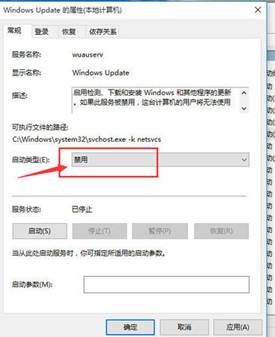
6、点击恢复,把当第一次失败后“重新启动服务”改成“无操作”,设置为禁用之后,点击“确定”。
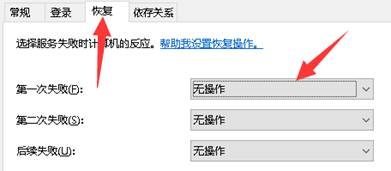
经过以上设置之后,我们的系统自动更新就在重启后被关闭了!注意!是重启后。在点击“确定”前,如果你不想让系统在重启之前生效。那么点击服务状态里的“停止”按钮,然后再点击“确定”。
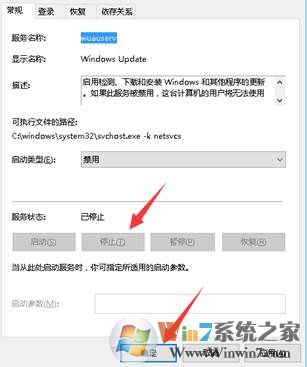
通过上面的设置之后自动更新就禁止了,由于Windows updata是关键服务,所以最后面我们不加以设置的话,Win10检测到服务不能启动同,还是会自动开启的。